把excel圖表保存成模板 excel保存圖表模板,近日有關BAT的新聞太多,大家是不是都目不暇接了?不要留戀,還是默默的學點技術吧,比如“excel保存圖表模板”這一干貨技術是把excel圖表保存成模板 excel保存圖表模板來實現這一技術,快跟小編來了解一下這個實用技能吧~
如果我們經常要使用哪一個我們設計好的圖表,我們可以不用每次都重新設計和編輯,我們只需要把excel圖表保存成模板就可以了,以后使用的時候直接插入即可。
一、另存為excel圖表模板
1、選中圖表,切換到【設計】 選項卡, 在 【類型】組中單擊【保存模板】按鈕 。

圖1
2、彈出【保存圖表模版】對話框,在【文件名】文本框中輸入圖表模板名稱各分公司銷售情況 。
3、在【保存類型】下拉列表框中選擇【圖表模板文件】選項。
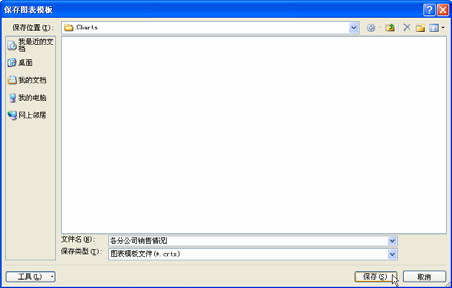
圖2
4、單擊【保存】按鈕即可。
二、應用excel圖表模板
1、在分公司銷售統計工作表中切換到【插入】選項卡,在【圖表】組中單擊【柱形圖】下拉按鈕,選擇【簇狀柱形圖】選項,生成簇狀柱形圖。
2、選中圖表,切換到【設計】選項卡,在【類型】組中單擊【更改圖表類型】按鈕。
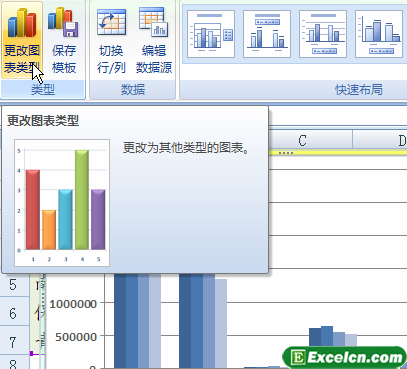
圖3
3、彈出【更改圖表類型】對話框,在左側區域選擇 【模板】 選項, 在 【我的模板】列表中選擇使用的模板。
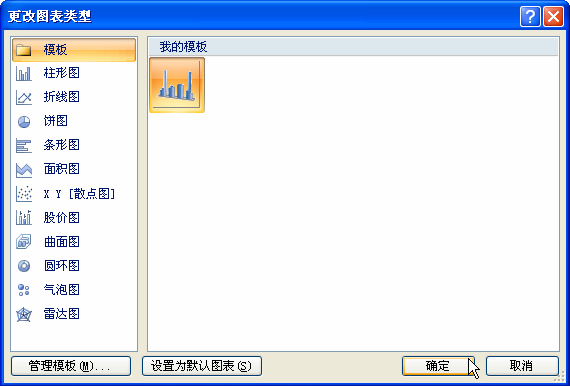
圖4
4、單擊【確定】按鈕。
5、新的圖表沿用了模板的相應設置,稍作修改即可。

圖5
上面我們分別學習了把excel圖表保存成模板和使用自定義保存的模板,主要目的是方便我們以后不用一直重新設計模板了。
以上就是把excel圖表保存成模板 excel保存圖表模板全部內容了,希望大家看完有所啟發,對自己的工作生活有所幫助,想要了解更多跟把excel圖表保存成模板 excel保存圖表模板請關注我們文章營銷官網!
推薦閱讀
excel圖表中設置繪圖區樣式 excel圖表樣式 | 文軍營銷1、打開excel工作表以后,我們選中繪圖區,在繪圖區的空白處單擊鼠標右鍵,在彈出的快捷菜單中選擇設置繪圖區格式選項,如圖1所示。 圖1 2、彈出設置繪圖區格式對話框,切換到填充選項卡,選中漸變單選按鈕,單擊預設顏色下拉按鈕,在彈出的下拉面板中選擇薄霧濃云選項(大家可以根據自己的喜歡選擇,這里我只是做一個excel圖表實...顯示最大/最小/平均值的組合excel圖表 | 文軍營銷8、對圖表進行修飾和美化,即可得到需要的圖表。 通過以上操作,我們學會了顯示最大/最小/平均值的組合excel圖表的方法,這種組合excel圖表用處非常的多,我們也可以根據自己的方法來自定義組合圖表。顯示低于或高于目標值的組合圖表 excel圖表目標線 | 文軍營銷圖1 這個excel圖表的制作方法與我們上節學的顯示最大/最小/平均值的組合excel圖表是一樣的,也就是要先設計一個輔助列,如圖2所示。其中單元格D2的計算公式為=IF(C2<B2,C2,NA())。 圖2 有了輔助列后,以全部教據區域繪制excel折線圖,并美化表格,這里要注意以下兩點: 1、將系列目標合格率設置為不顯示,但要...excel圖表進行美化和設置樣式 excel圖表樣式 | 文軍營銷1、選擇某個excel圖表元素。 2、右擊,選擇快捷菜單中的設置**格式命令,例如選擇圖表區,快捷菜單命令就是設置圖表區格式;選擇某個數據系列,快捷菜單命令就是設置數據系列格式,以此類推。或者單擊當前所選內容功能組中的設置所選內容格式按鈕,如圖1所示。excel同比分析圖表制作 excel同比增長率圖表 | 文軍營銷1、在數據區域右側刺進一個輔佐列,輸入數字0%,如圖2所示,增加這個輔佐列數據是為了在圖表上繪制零線。 圖2 2、我們采用手工添加的方法,繪制基本的excel柱形圖表,如圖3所示。 圖3 3、分別選擇系列同比增長率和零值,將它們繪制在次坐標軸上,并將其圖表類型更改為折線圖。如圖4所示。設置excel圖表區的樣式 excel圖表樣式 | 文軍營銷1、打開一個帶有excel圖表的工作簿,選中創建的圖表,在圖表區的空白處單擊鼠標右鍵,在彈出的快捷菜單中選擇設置圖表區域格式選項,如圖1所示。 圖1 2、彈出設置圖表區格式對話框,單擊填充選項卡,選中漸變填充單選按鈕,單擊預設顏色下拉按鈕,在彈出的下拉面板中選擇一個樣式選項,如圖2所示。


![]()

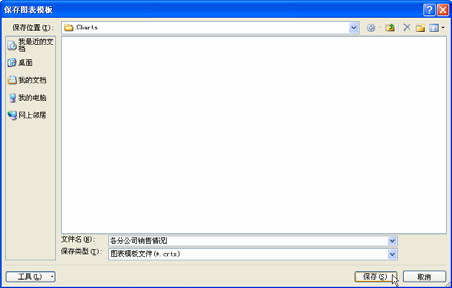
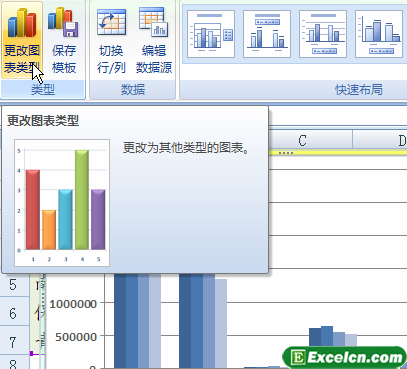
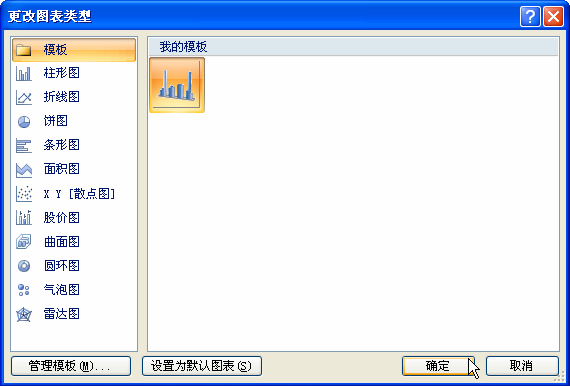

 400-685-0732(7x24小時)
400-685-0732(7x24小時) 關注文軍
關注文軍

